Aplikasi Prime Video Amazon di iPhone memungkinkan Anda mengunduh film favorit untuk ditonton nanti saat Anda tidak memiliki akses internet. Anda cukup masuk dengan akun Amazon Anda dan mengunduh streaming film di platform. Anda juga dapat mengubah warna subtitle dari aplikasi itu sendiri.

Tetapi beberapa pengguna menghadapi masalah tidak dapat mengunduh film dari aplikasi Prime Video di iPhone mereka. Jika Anda juga salah satunya, berikut adalah beberapa solusi untuk memperbaiki Prime Video tidak mengunduh film di iPhone.

1. Periksa apakah Mengunduh Hanya Melalui Wi-Fi Diaktifkan
Aplikasi Prime Video di iPhone memungkinkan Anda mengunduh film menggunakan data seluler dan Wi-Fi. Jadi, jika Anda menggunakan data seluler di iPhone, berikut cara memeriksa apakah pengunduhan melalui Wi-Fi diaktifkan di aplikasi.
Langkah 1: Buka aplikasi Prime Video di iPhone Anda.
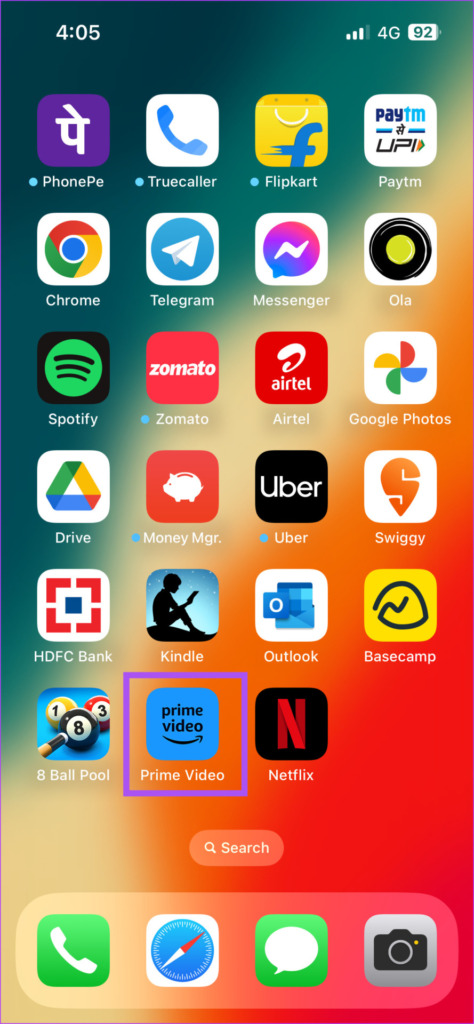
Langkah 2: Ketuk Barang Saya di pojok kanan bawah.
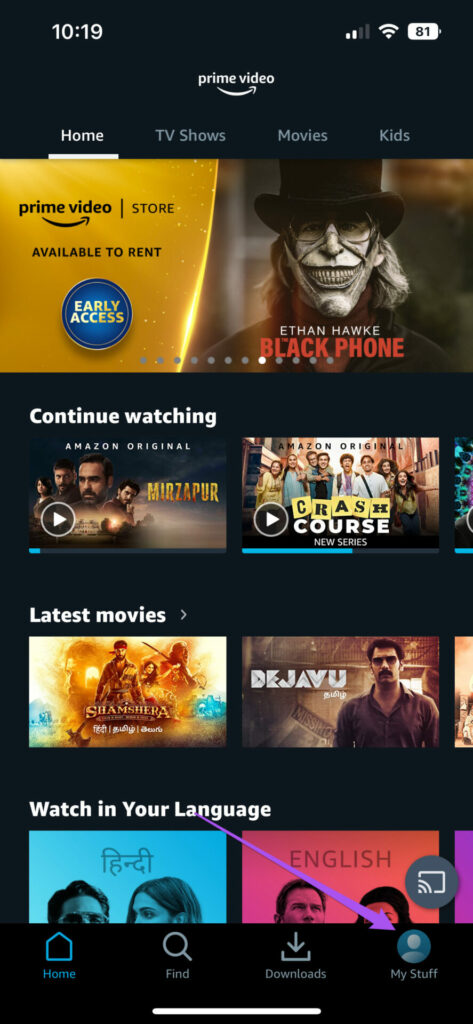
Langkah 3: Ketuk ikon Setelan di pojok kanan atas.
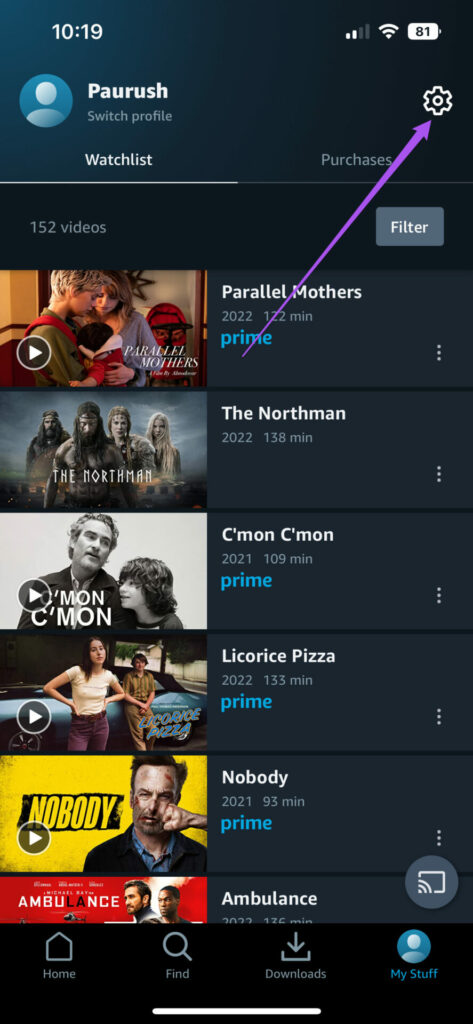
Langkah 4: Pilih Streaming dan Unduh.
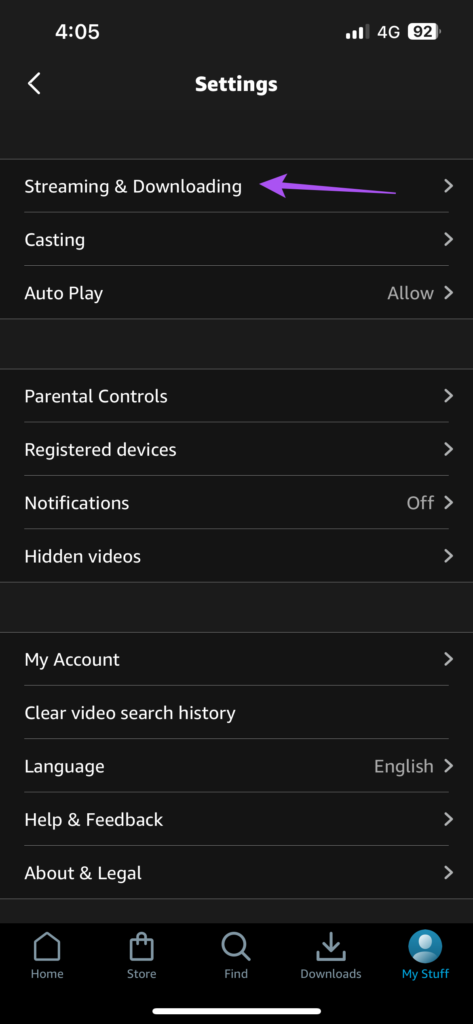
Langkah 5: Periksa apakah’Unduh di Wi-Fi Saja’dinonaktifkan.
Jika tidak, ketuk sakelar untuk nonaktifkan.
2. Beralih dari Data Seluler ke Wi-Fi
Jika memungkinkan, Anda dapat mencoba beralih dari data seluler ke Wi-Fi. Mengunduh film menggunakan data seluler sangat bergantung pada apakah Anda mendapatkan kecepatan internet yang baik di lokasi Anda saat ini. Namun jika tidak demikian, Anda dapat mencoba beralih ke jaringan Wi-Fi. Kemudian, buka aplikasi Prime Video dan lihat apakah masalahnya teratasi.
3. Beralih ke Pita Frekuensi 5 GHz
Setelah beralih ke Wi-Fi, Anda dapat meningkatkan kecepatan unduhan dengan menghubungkan ke pita frekuensi 5 GHz, bukan pita frekuensi 2,4 GHz. Jika Anda menggunakan router Dual-Band, sebaiknya beralih ke pita frekuensi 5 GHz dan jalankan uji kecepatan untuk memastikan bahwa Penyedia Layanan Internet Anda tidak mengalami waktu henti.
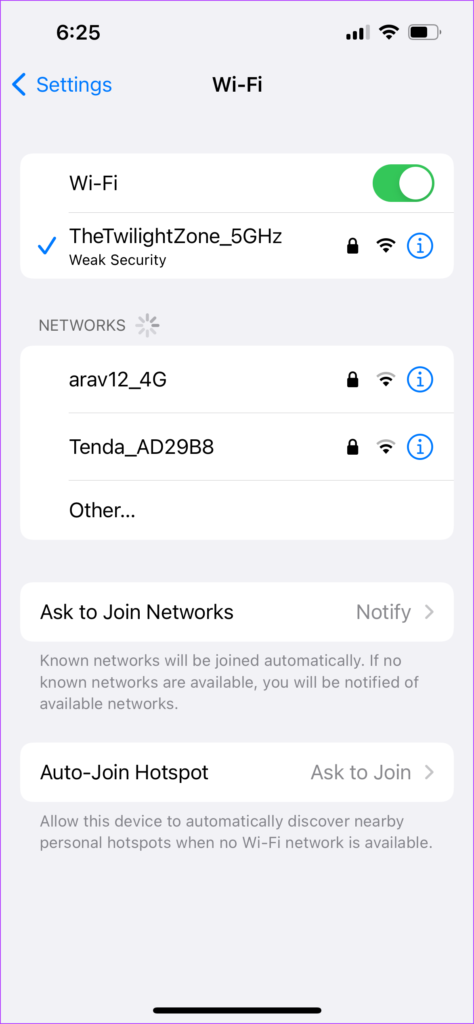
4. Nonaktifkan Mode Data Rendah untuk Wi-Fi
Jika paket internet Anda menyertakan batas data harian, iPhone memberi Anda opsi untuk membatasi penggunaan bandwidth untuk jaringan Wi-Fi Anda. Ini juga membantu dalam meningkatkan masa pakai baterai. Tetapi jika Prime Video tidak mengunduh film, Anda dapat memeriksa dan menonaktifkan Mode Data Rendah untuk Wi-Fi. Begini caranya.
Langkah 1: Buka Pengaturan di iPhone Anda.
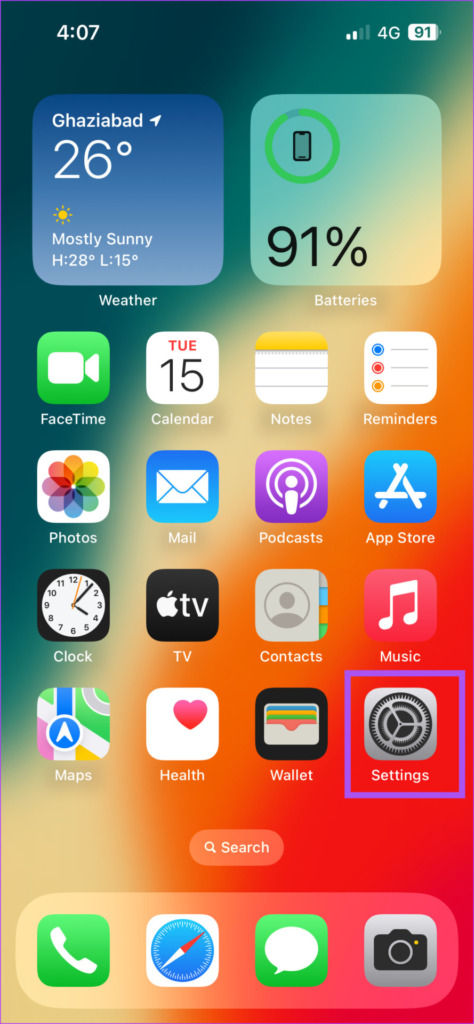
Langkah 2: Ketuk Wi-Fi.
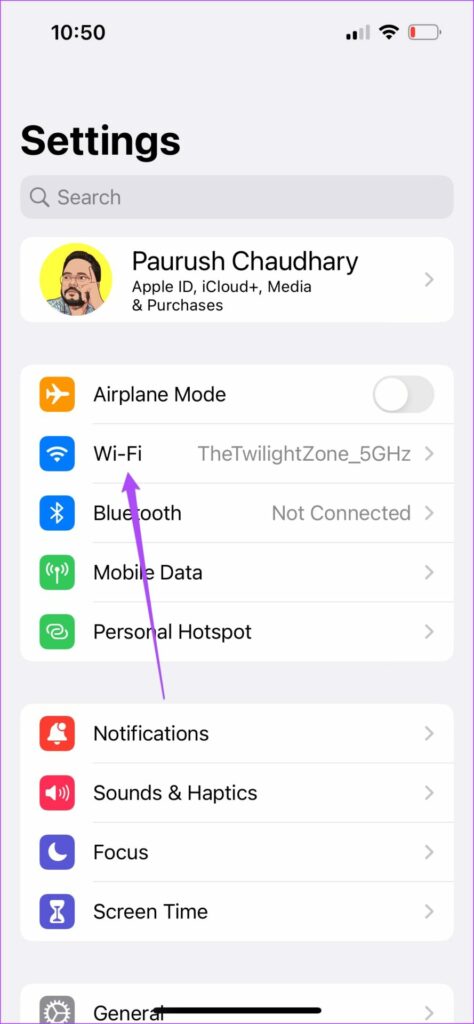
Langkah 3: Ketuk ikon’i’di sebelah nama jaringan Wi-Fi yang terhubung.
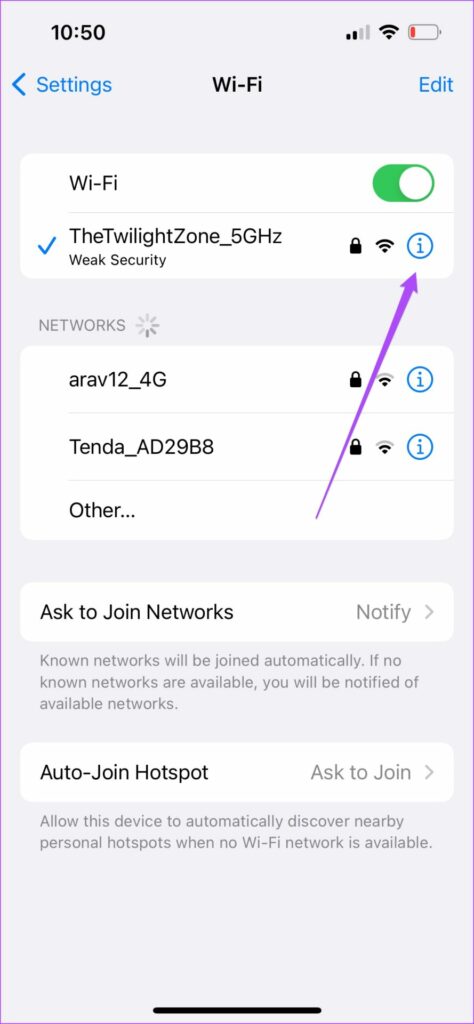
Langkah 4: Ketuk sakelar di sebelah Mode Data Rendah untuk menonaktifkan fitur.
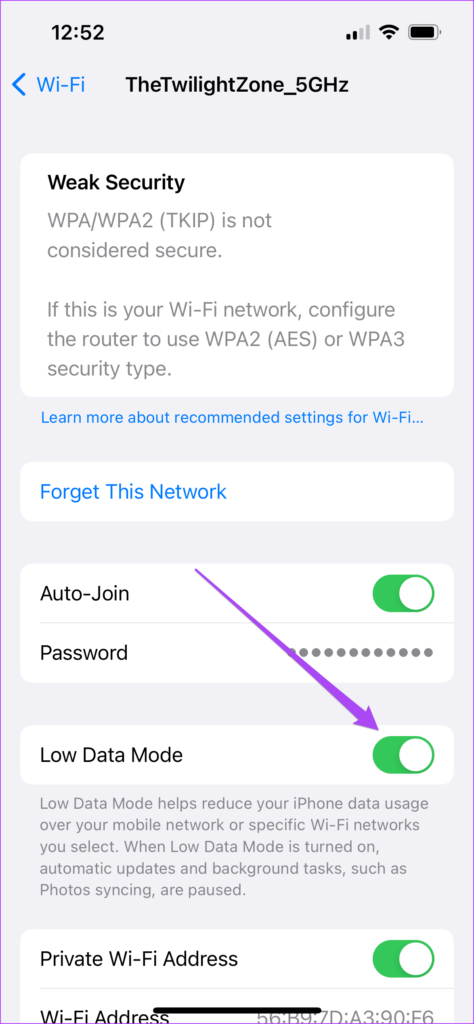
Langkah 5: Tutup aplikasi Pengaturan dan buka Prime Video untuk memeriksa apakah masalah sudah teratasi.
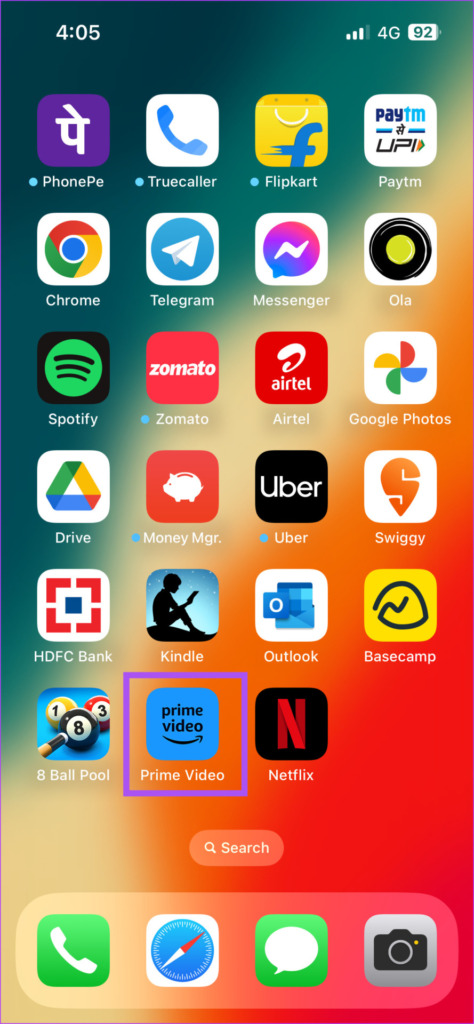
5. Periksa Penyimpanan iPhone
Alasan umum lainnya di balik masalah ini adalah kurangnya penyimpanan internal di iPhone Anda. Anda harus memiliki sisa penyimpanan yang cukup di iPhone agar dapat mengunduh film. Berikut cara memeriksa dan mengosongkan penyimpanan internal jika diperlukan.
Langkah 1: Buka Pengaturan di iPhone Anda.
Langkah 2: Gulir ke bawah dan ketuk Umum.
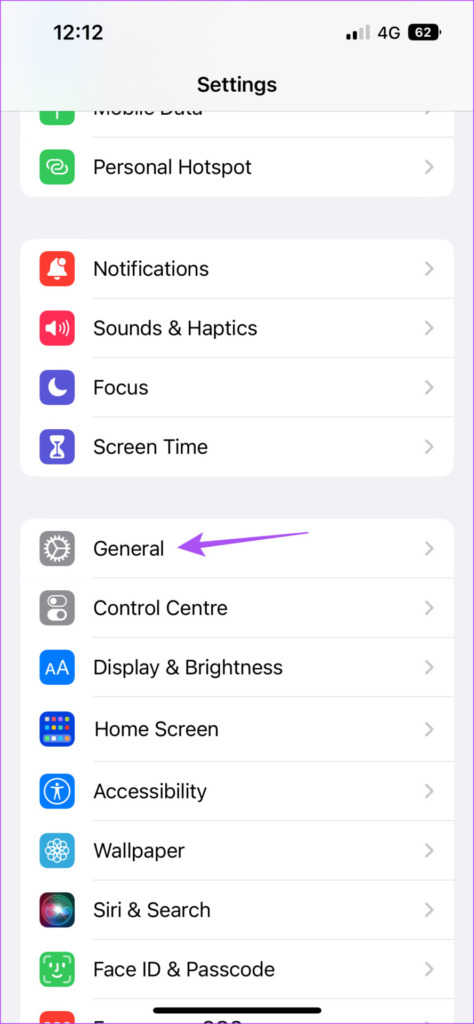
Langkah 3: Ketuk Penyimpanan iPhone.
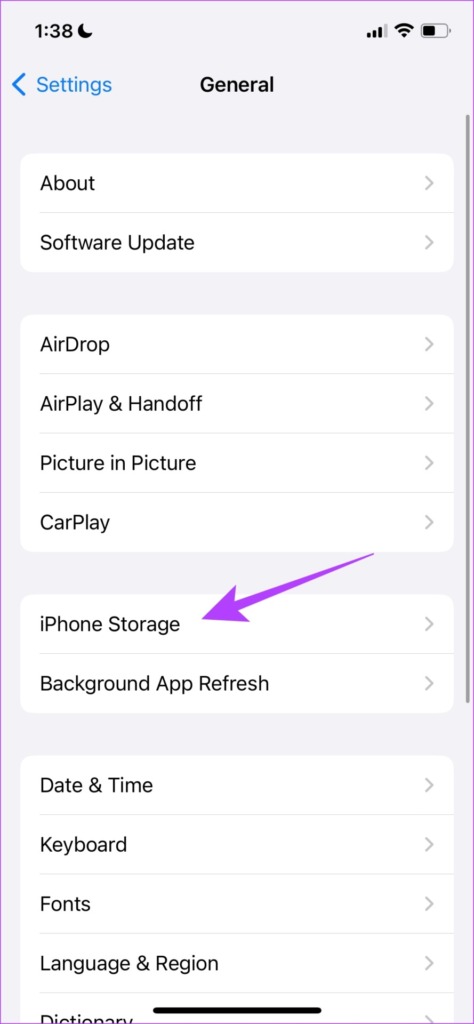
Setelah data penyimpanan dimuat di layar, Anda dapat menggulir ke bawah dan memeriksa aplikasi mana yang jarang digunakan yang menggunakan banyak penyimpanan.
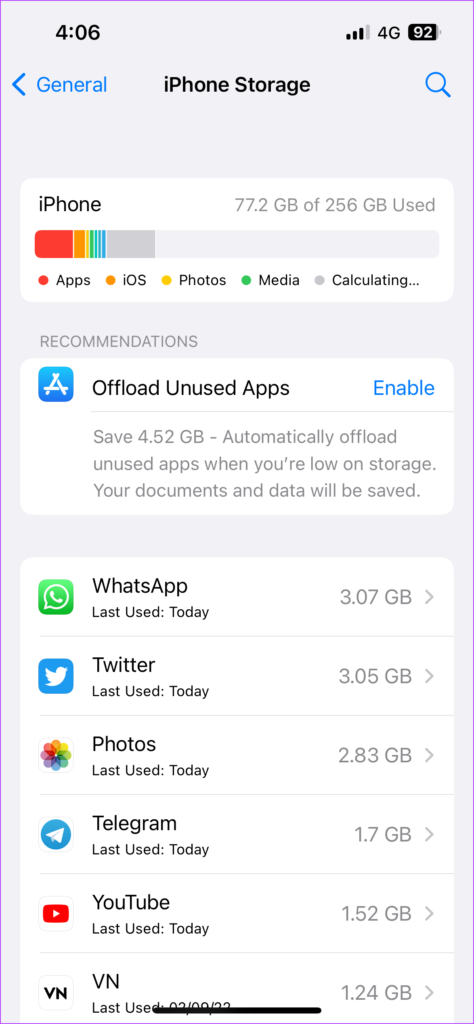
Anda dapat memilih aplikasi dan mengetuk Hapus Aplikasi.
Anda juga dapat mengaktifkan Fitur Aplikasi yang Tidak Dipakai Offload untuk menghapus penyimpanan internal.
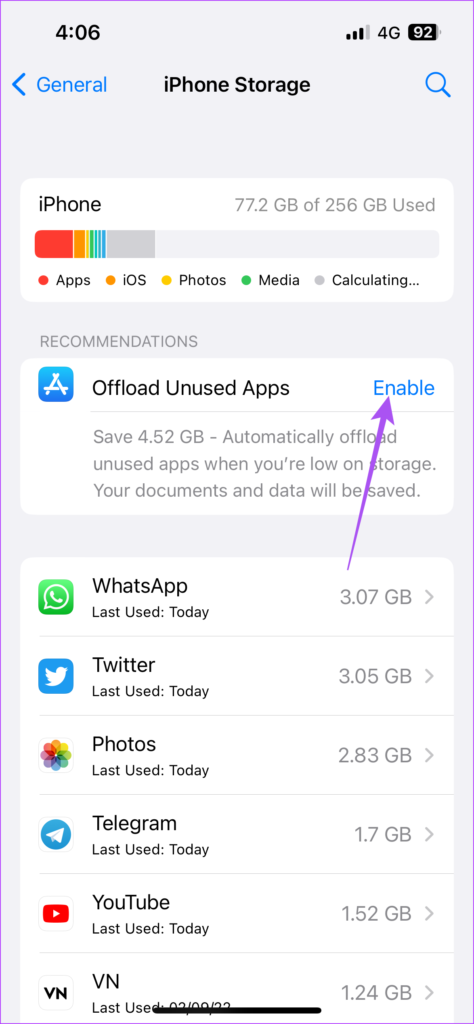
Langkah 4: Setelah itu, tutup aplikasi Pengaturan dan buka Prime Video ke periksa apakah masalah sudah teratasi.
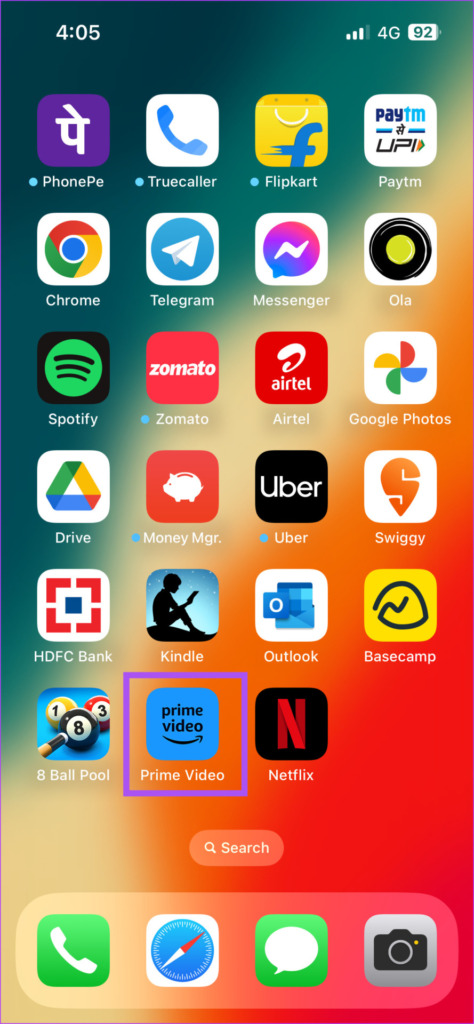
6. Periksa Batas Unduhan Episode untuk Unduhan Otomatis
Seperti namanya, Unduh Otomatis adalah fitur yang secara otomatis mengunduh sejumlah episode tertentu di iPhone Anda. Jadi, jika Anda ingin mengunduh lebih banyak episode acara TV, Anda harus memeriksa Batas Unduhan Episode di aplikasi Prime Video.
Langkah 1: Buka aplikasi Prime Video di iPhone Anda.
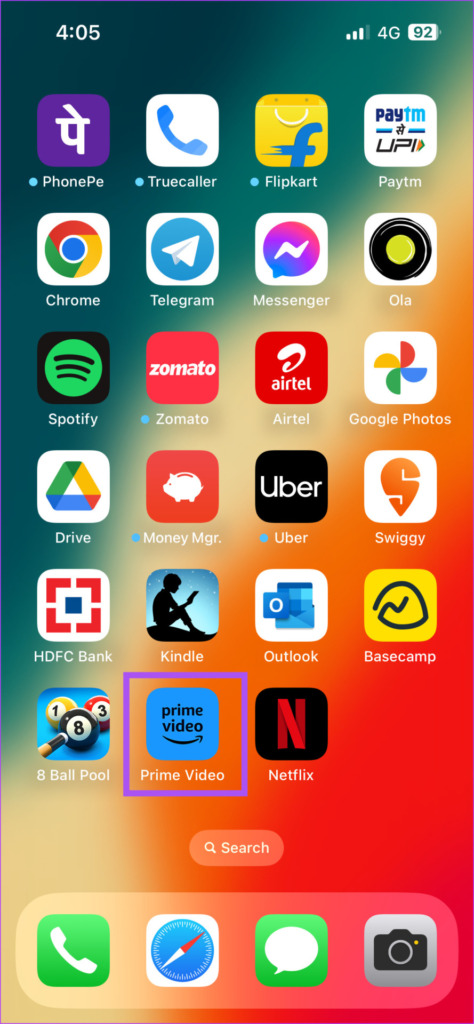
Langkah 2: Ketuk Barang Saya di pojok kanan bawah.
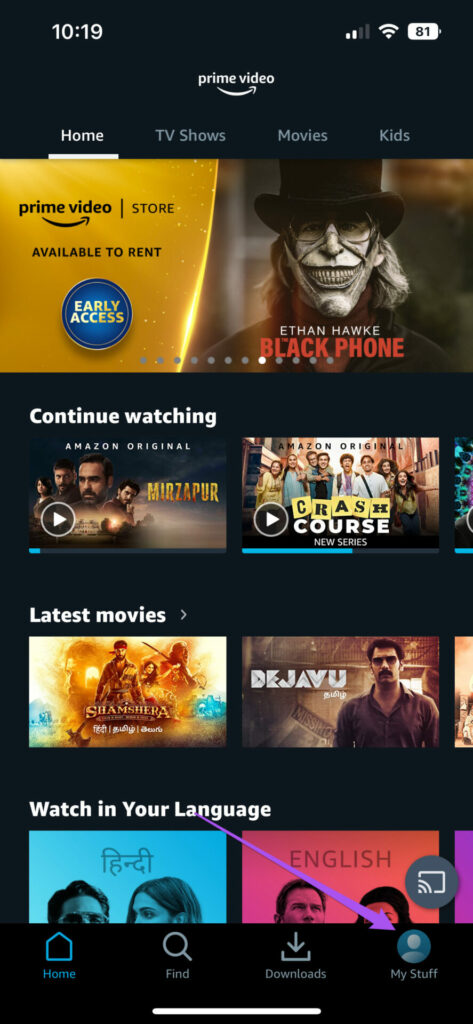
Langkah 3: Ketuk ikon Setelan di pojok kanan atas.
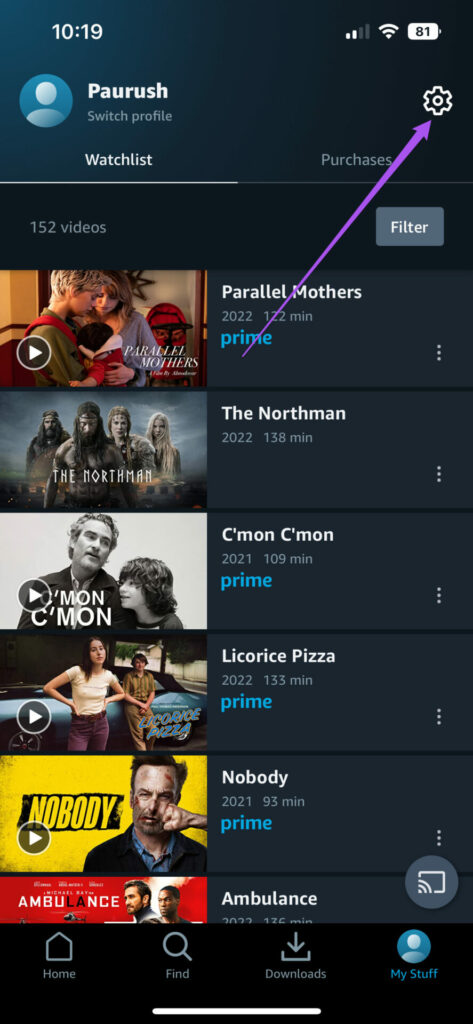
Langkah 4: Pilih Streaming dan Unduh.
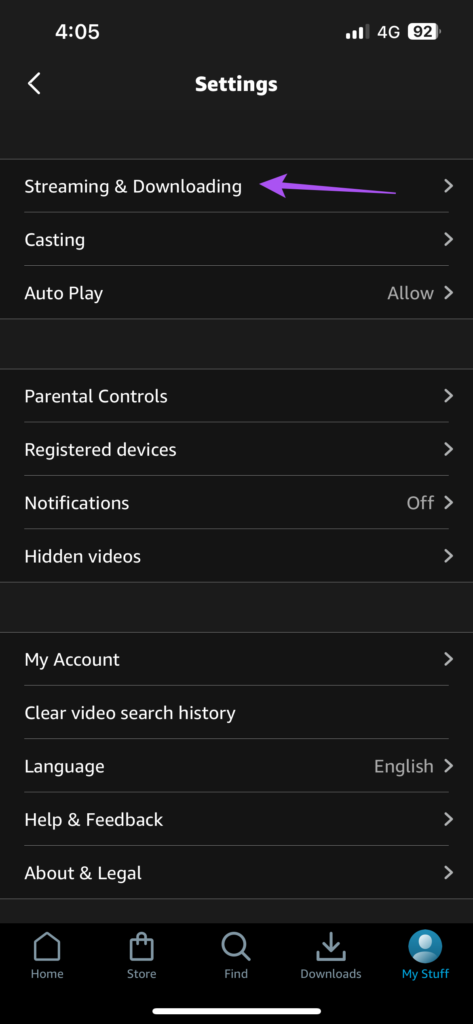
Langkah 5: Ketuk Download Otomatis.
Langkah 6: Ubah’Episode untuk diunduh’batasi sesuai pilihan Anda.
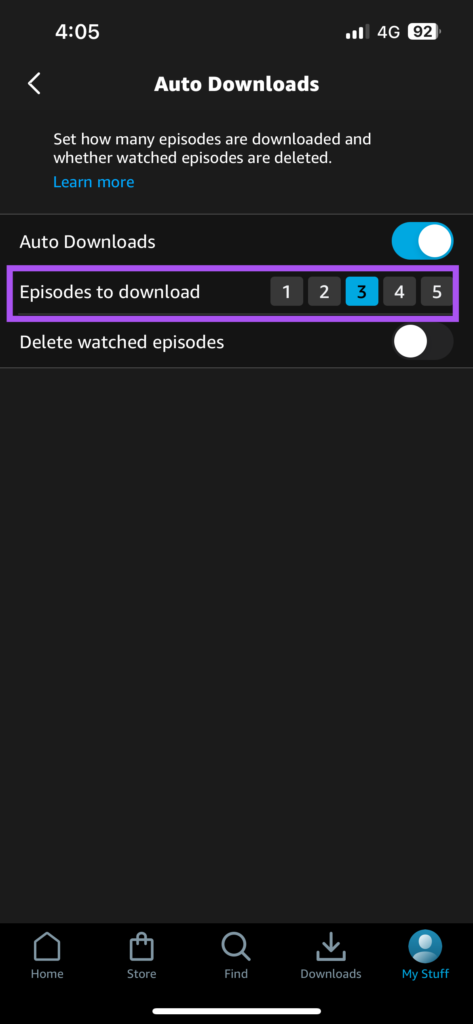
Anda juga dapat mengaktifkan’Hapus episode yang ditonton’untuk mengosongkan penyimpanan internal.
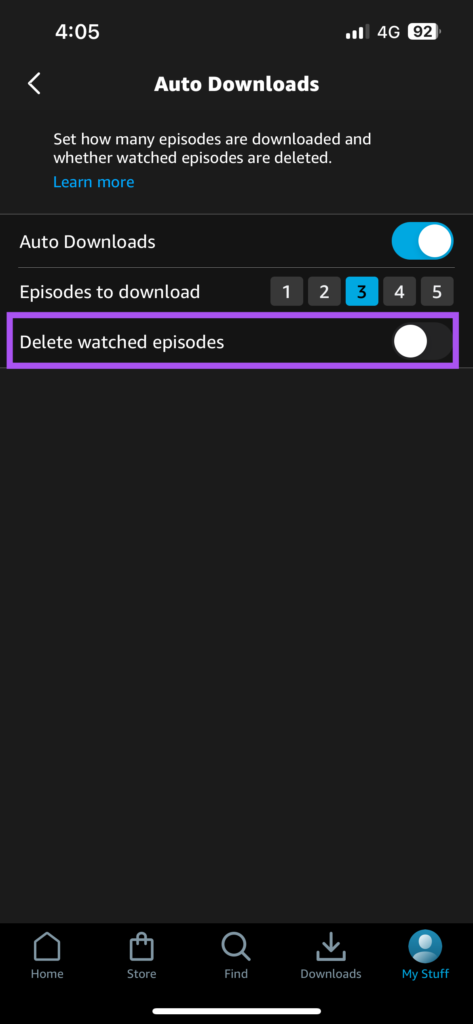
7. Tutup Paksa dan Luncurkan Kembali Aplikasi Prime Video
Anda dapat mencoba menghapus aplikasi Prime Video agar tidak berjalan di latar belakang pada iPhone Anda dan memeriksa apakah masalahnya teratasi. Ini akan memberi aplikasi awal baru jika sudah berjalan lama.
Langkah 1: Di layar utama iPhone, geser ke atas dan tahan untuk membuka aplikasi yang terbuka jendela.
Langkah 2: Geser ke kanan untuk mencari aplikasi Prime Video. Kemudian geser ke atas dan hapus jendela aplikasi dari latar belakang.
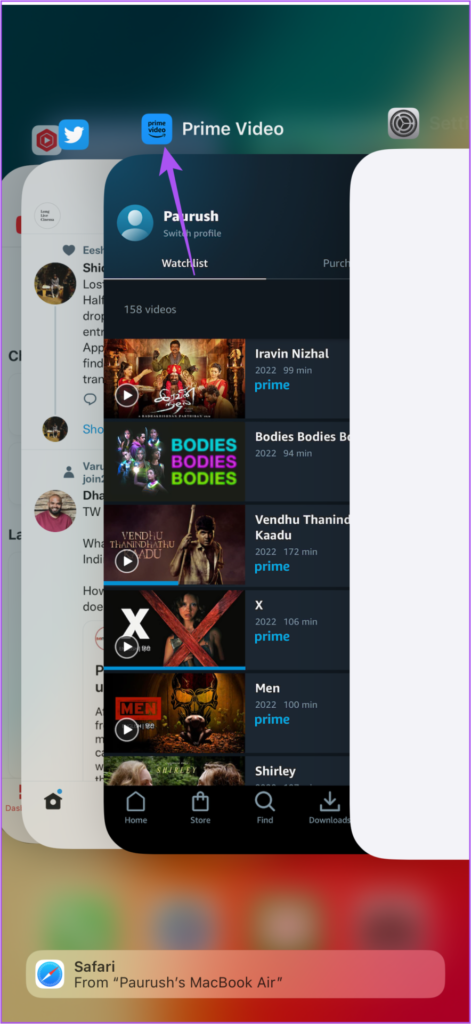
Langkah 3: Luncurkan kembali aplikasi Prime Video dan lihat apakah masalahnya teratasi.
8. Atur Ulang Pengaturan Jaringan
Solusi lanjutan yang kami sarankan adalah mengatur ulang Pengaturan Jaringan iPhone Anda. Ada kemungkinan bahwa pengaturan jaringan lama dapat bertindak sebagai penghalang, terutama jika Anda menyimpan beberapa detail titik akses Wi-Fi. Melakukan Reset Jaringan akan menghapus preferensi jaringan untuk data seluler, Wi-Fi, dan Bluetooth dari iPhone Anda. Jadi, Anda harus menyambungkan ke jaringan Wi-Fi Anda lagi.
Langkah 1: Buka Pengaturan di iPhone Anda.
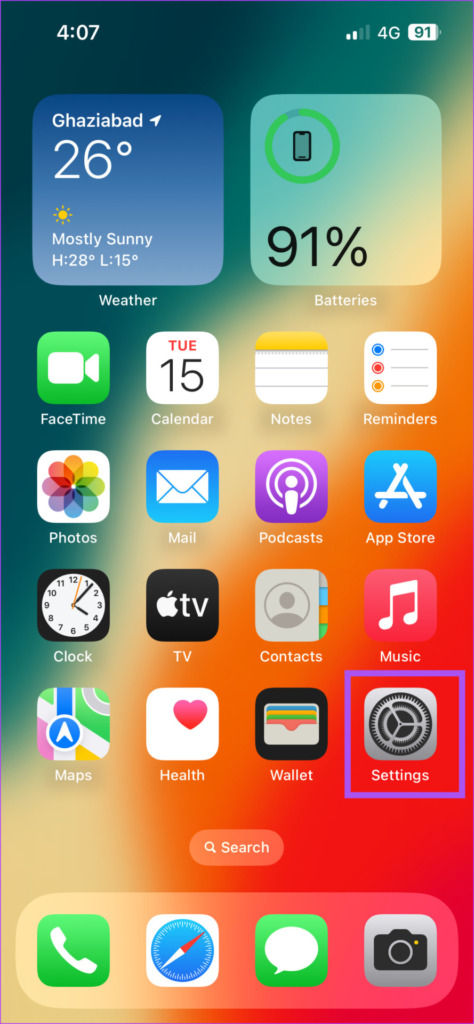
Langkah 2: Gulir ke bawah dan ketuk pada Umum.
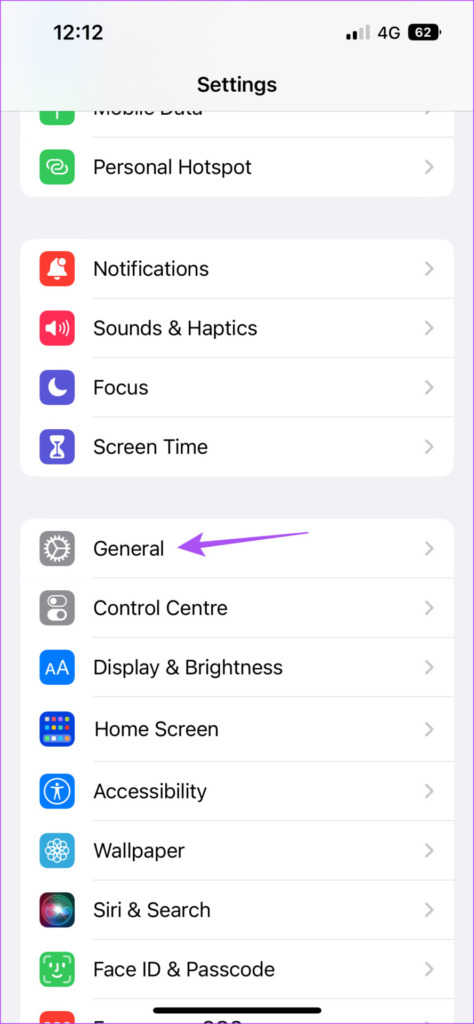
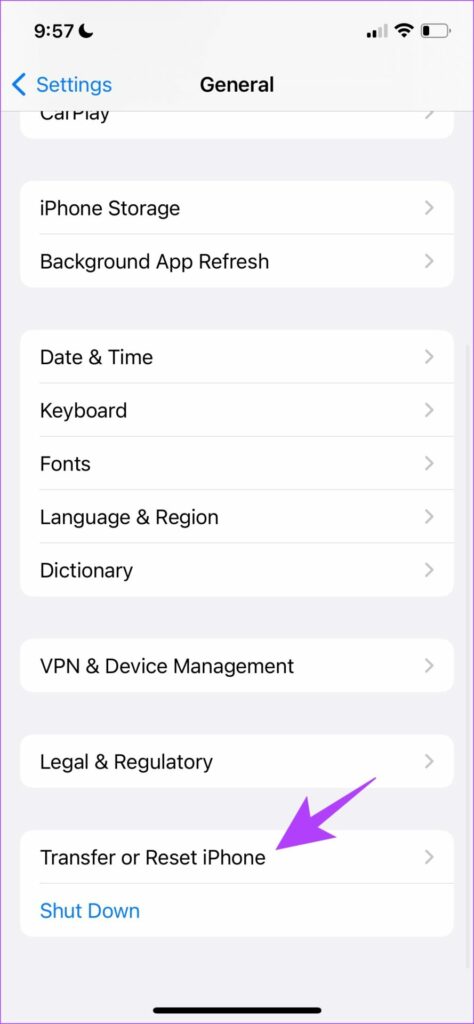
Langkah 4: Ketuk Reset di bagian bawah.
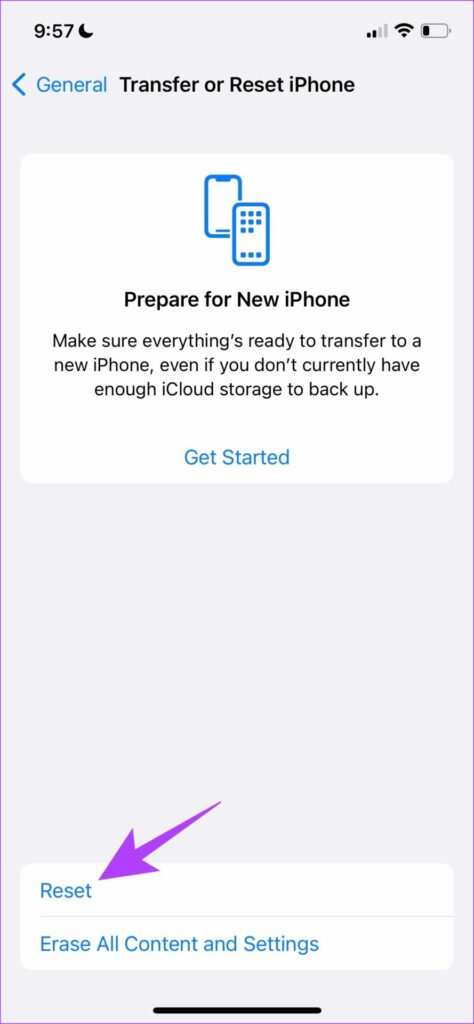
Langkah 5: Pilih’Setel Ulang Pengaturan Jaringan.’
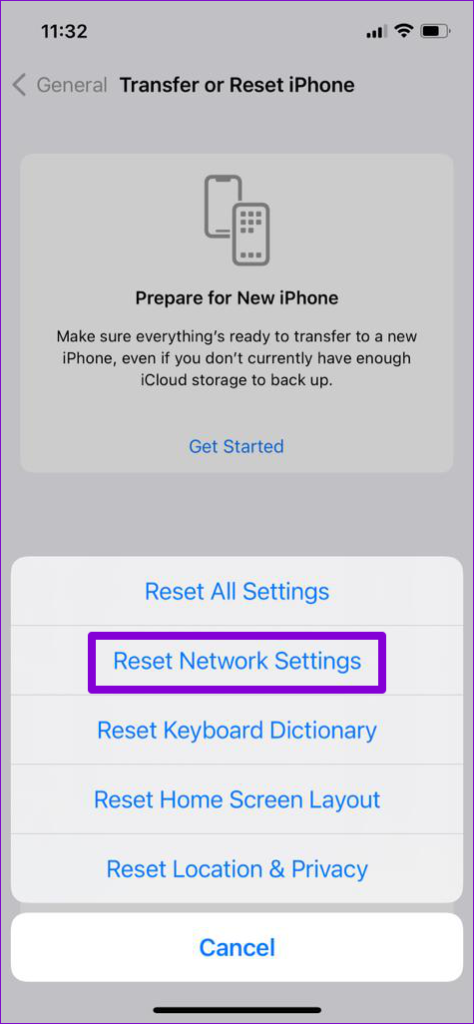
Langkah 7: Ketuk’Setel Ulang Pengaturan Jaringan’lagi untuk mengonfirmasi.
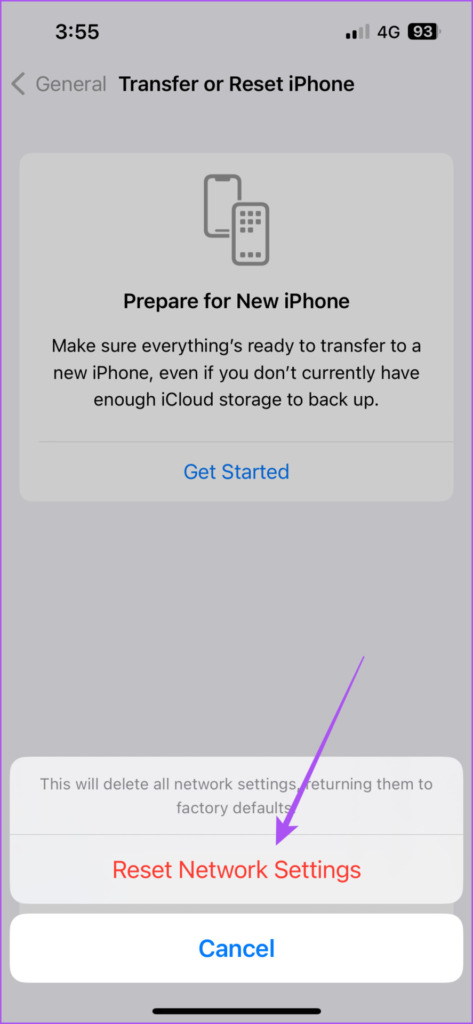
Langkah 8: Setelah itu, buka aplikasi Prime Video untuk melihat apakah masalahnya sudah teratasi.
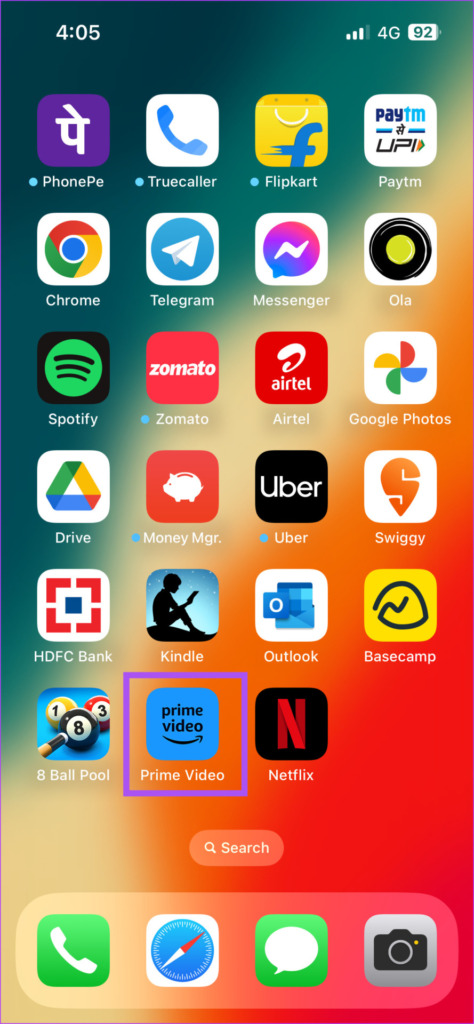
9. Perbarui Aplikasi Prime Video
Pilihan terakhir adalah memeriksa pembaruan versi aplikasi Prime Video untuk menghapus bug atau gangguan apa pun yang menyebabkan masalah ini di iPhone Anda.
Unduh dan Tonton
Solusi ini akan membantu mengunduh film dari aplikasi Prime Video dan menikmatinya di iPhone Anda. Anda juga dapat membaca postingan kami tentang cara mengubah ikon profil di Amazon Prime Video.
